Εύκολος και γρήγορος οδηγός root για Android

Αφού κάνετε root το τηλέφωνό σας Android, έχετε πλήρη πρόσβαση στο σύστημα και μπορείτε να εκτελέσετε πολλούς τύπους εφαρμογών που απαιτούν πρόσβαση root.
Η αναζήτηση μιας τοποθεσίας χρησιμοποιώντας συντεταγμένες έχει τα πλεονεκτήματά της. Μπορεί να σας δώσει την ακριβή τοποθεσία σας, κάτι που είναι πάντα χρήσιμο. Ο καθένας έχει τον δικό του τρόπο να αναζητήσει μια τοποθεσία. Ωστόσο, αν είστε λάτρης των συντεταγμένων, θα χαρείτε να μάθετε ότι αυτός είναι ένας άλλος τρόπος για να αναζητήσετε μια τοποθεσία στους Χάρτες Google.
Μην ανησυχείτε αν δεν γνωρίζετε πολύ καλά τους Χάρτες Google. Οι παρακάτω συμβουλές είναι φιλικές προς τους αρχάριους, επομένως δεν χρειάζεται να ζητήσετε βοήθεια από τον τεχνικό φίλο σας. Θα χρειαστεί να κάνετε μόνο μερικά χτυπήματα εδώ κι εκεί, και είστε έτοιμοι. Δείτε πώς μπορείτε να βρείτε τις συντεταγμένες για οποιαδήποτε τοποθεσία στους χάρτες Google για υπολογιστές, Android και iPadOS.
Περιεχόμενα
Πώς να προβάλετε τις συντεταγμένες μιας τοποθεσίας στους Χάρτες Google
Για να βρείτε τις συντεταγμένες GPS για μια τοποθεσία, κάντε δεξί κλικ στη συγκεκριμένη τοποθεσία. Για παράδειγμα, χρησιμοποιώ το κινέζικο θέατρο στο Χόλιγουντ ως παράδειγμα. Μπορείτε να κάνετε κλικ στις συντεταγμένες στο επάνω μέρος και θα αντιγραφούν στο πρόχειρο, ώστε να μπορείτε να τις επικολλήσετε κάπου αλλού. Ένας άλλος τρόπος με τον οποίο μπορείτε να λάβετε τα ίδια αποτελέσματα για να κάνετε κλικ στην επιλογή Τι είναι εδώ.
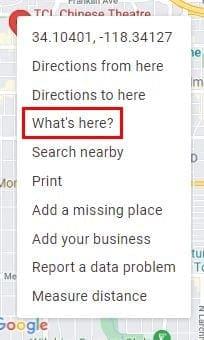
Αφού κάνετε κλικ στην επιλογή, ένα νέο και μικρό παράθυρο θα εμφανιστεί στο κάτω μέρος. Αυτοί οι μεγάλοι αριθμοί σε αυτό το μικρό πλαίσιο είναι οι συντεταγμένες για την τοποθεσία στην οποία κάνατε δεξί κλικ πριν.
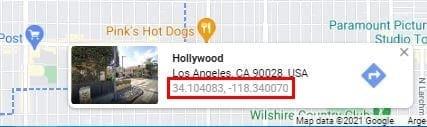
Πώς να δείτε τις συντεταγμένες μιας τοποθεσίας στους Χάρτες Google – Android
Επειδή υπάρχει μεγάλη πιθανότητα να είστε στη συσκευή σας Android όταν το κάνετε αυτό, ας δούμε τα βήματα για το Android. Ανοίξτε την εφαρμογή Χάρτες Google και μεταβείτε στην περιοχή της τοποθεσίας για την οποία θέλετε τις συντεταγμένες. Πατήστε παρατεταμένα στην ακριβή περιοχή μέχρι να πέσει μια καρφίτσα . Θα δείτε πώς εμφανίζονται οι συντεταγμένες στο επάνω μέρος.
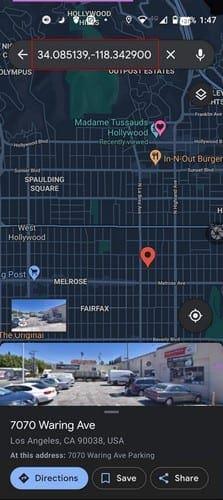
Φωτογραφίες Google: Συντεταγμένες για μια τοποθεσία – iPadOS 14
Τα καλά νέα είναι ότι η διαδικασία στο iPad σας δεν διαφέρει από άλλες συσκευές. Ανοίξτε τους Χάρτες Google και βρείτε την τοποθεσία σας. Πατήστε παρατεταμένα την περιοχή της οποίας τις συντεταγμένες θέλετε και αφού καρφιτσωθεί η περιοχή, μπορείτε να δείτε τις συντεταγμένες στα αριστερά. Εκεί που λέει Καρφιτσωμένη περιοχή, πατήστε ή σύρετε προς τα επάνω για περισσότερες πληροφορίες.
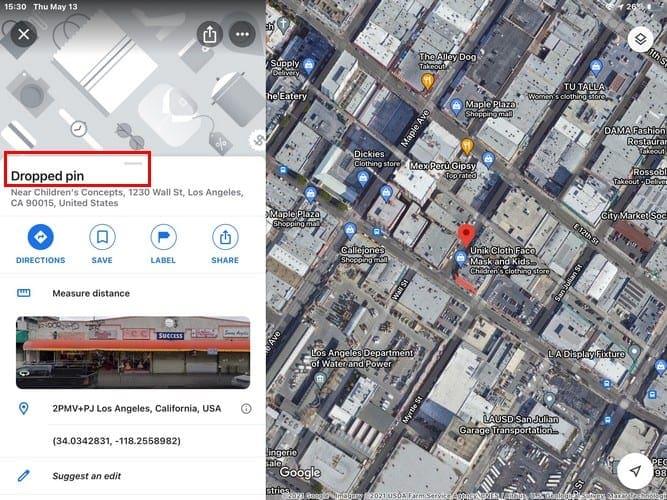
Κάτω από την εικόνα της περιοχής, θα δείτε τις συντεταγμένες. Πατώντας πάνω τους, θα αντιγραφούν στο πρόχειρο, ώστε να μπορείτε να τα επικολλήσετε αλλού.
συμπέρασμα
Οι περισσότεροι χρήστες μπορεί να μην θεωρούν ότι χρησιμοποιούν συντεταγμένες, αλλά αν κάποιος σας ζητήσει ποτέ να στείλετε τις συντεταγμένες του σημείου που βρίσκεστε, ξέρετε ότι γνωρίζετε πώς να τις βρείτε. Πόσο συχνά σας ζητούν συντεταγμένες; Μοιραστείτε τις σκέψεις σας στα παρακάτω σχόλια και μην ξεχάσετε να μοιραστείτε αυτό το άρθρο στα μέσα κοινωνικής δικτύωσης.
Αφού κάνετε root το τηλέφωνό σας Android, έχετε πλήρη πρόσβαση στο σύστημα και μπορείτε να εκτελέσετε πολλούς τύπους εφαρμογών που απαιτούν πρόσβαση root.
Τα κουμπιά στο τηλέφωνό σας Android δεν προορίζονται μόνο για τη ρύθμιση της έντασης ήχου ή την ενεργοποίηση της οθόνης. Με μερικές απλές τροποποιήσεις, μπορούν να γίνουν συντομεύσεις για γρήγορη λήψη φωτογραφιών, παράλειψη τραγουδιών, εκκίνηση εφαρμογών ή ακόμα και ενεργοποίηση λειτουργιών έκτακτης ανάγκης.
Αν αφήσατε τον φορητό υπολογιστή σας στη δουλειά και έχετε μια επείγουσα αναφορά να στείλετε στον προϊστάμενό σας, τι πρέπει να κάνετε; Χρησιμοποιήστε το smartphone σας. Ακόμα πιο εξελιγμένο, μετατρέψτε το τηλέφωνό σας σε υπολογιστή για να κάνετε πολλαπλές εργασίες πιο εύκολα.
Το Android 16 διαθέτει γραφικά στοιχεία οθόνης κλειδώματος για να αλλάζετε την οθόνη κλειδώματος όπως θέλετε, καθιστώντας την οθόνη κλειδώματος πολύ πιο χρήσιμη.
Η λειτουργία Picture-in-Picture για Android σάς βοηθά να συρρικνώσετε το βίντεο και να το παρακολουθήσετε σε λειτουργία picture-in-picture, παρακολουθώντας το βίντεο σε μια άλλη διεπαφή, ώστε να μπορείτε να κάνετε άλλα πράγματα.
Η επεξεργασία βίντεο σε Android θα γίνει εύκολη χάρη στις καλύτερες εφαρμογές και λογισμικό επεξεργασίας βίντεο που παραθέτουμε σε αυτό το άρθρο. Βεβαιωθείτε ότι θα έχετε όμορφες, μαγικές και κομψές φωτογραφίες για να μοιραστείτε με φίλους στο Facebook ή το Instagram.
Το Android Debug Bridge (ADB) είναι ένα ισχυρό και ευέλικτο εργαλείο που σας επιτρέπει να κάνετε πολλά πράγματα, όπως εύρεση αρχείων καταγραφής, εγκατάσταση και απεγκατάσταση εφαρμογών, μεταφορά αρχείων, root και flash custom ROM, δημιουργία αντιγράφων ασφαλείας συσκευών.
Με εφαρμογές αυτόματου κλικ. Δεν θα χρειάζεται να κάνετε πολλά όταν παίζετε παιχνίδια, χρησιμοποιείτε εφαρμογές ή εργασίες που είναι διαθέσιμες στη συσκευή.
Ενώ δεν υπάρχει μαγική λύση, μικρές αλλαγές στον τρόπο φόρτισης, χρήσης και αποθήκευσης της συσκευής σας μπορούν να κάνουν μεγάλη διαφορά στην επιβράδυνση της φθοράς της μπαταρίας.
Το τηλέφωνο που αγαπούν πολλοί αυτή τη στιγμή είναι το OnePlus 13, επειδή εκτός από το ανώτερο υλικό, διαθέτει επίσης ένα χαρακτηριστικό που υπάρχει εδώ και δεκαετίες: τον αισθητήρα υπερύθρων (IR Blaster).







